イントロダクション

基礎編という事で今回は『Blender』における基本的なカメラの使用方法を記述していこうと思います。※この記事ではblender3.0を使用しています。
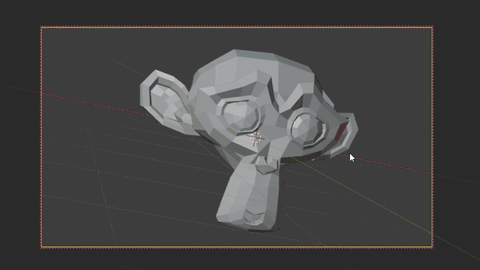
↑こんな感じでレンダリングをする時の画角を決める作業ですね。
アニメーションを作る場合なんかには複数のカメラを使う事もありますが、基礎編という事で静止画をレンダリングする為に1つのカメラで画角を決める方法を記述していこうと思います。

そろそろ基礎編も佳境に入ってきましたわね。

基礎編が終わったら、初級編が始まりますので先は長いですけどねー。
ちなみに、基礎編は私と師匠達が適当に『これを覚えないとモデリング出来ないレベル』だと思ったものを基礎編と称して記事にしているだけなので、一般的に特に決まった括りはなかったりします。
まあ、以前に記事にしたスピンやナイフ、ナイフ投影とかは個人的に基礎編じゃなくて初級編に入れるような内容だったような気もしますが、書き留めておかないと忘れそうだったので記事にした感じですね。
ともあれ、今回のカメラ制御については作ったオブジェクトを『とりあえず画像として出力』するのには必須機能ですので、覚えておいても損はないと思いますよ。
尚、カメラに関しては詳しく書くと分割記事になるレベルなので、今回は静止画を出力するのに必要最小限の情報だけを記述していきます。
ってな訳で、基本的すぎて今回の記事はblender初級者以上の人は見る意味はないと思いますけど、これからモデリングを始めてみようと思っている人は読んでいって下さいませ。

宜しくお願い致します。
Blenderにおけるカメラの基本的な使用方法

カメラの追加方法
デフォルトでカメラが一つ画面上にありますが、複数のカメラを使用する時や初期のカメラを間違って消してしまった場合に使いますので、一応記述しておきます。
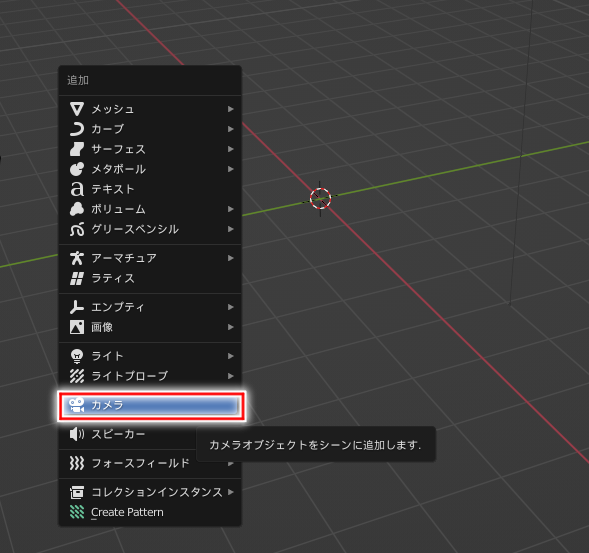
↑キーボードの『Shift+A』を押すとリスト一覧が出来てきますので、その中にある『カメラ』を選択する事で新たなカメラを追加する事が可能になります。
カメラの動かし方については通常オブジェクトと同じですので、こちらの記事を参考に好きな位置に動かしてみて下さい。
カメラ視点への切り替え
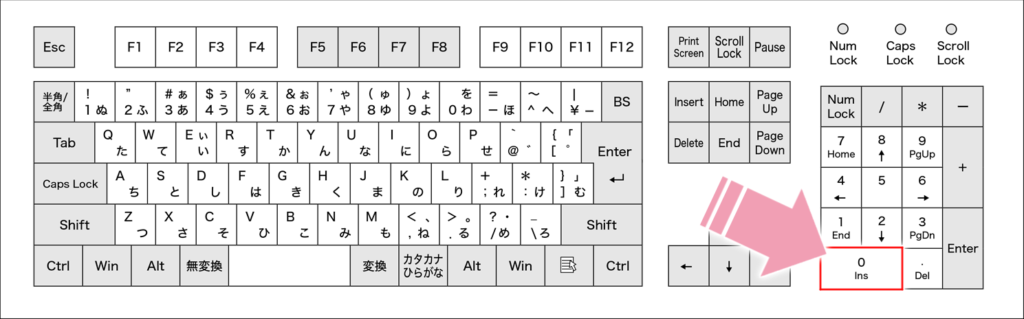
↑テンキー側の『0』を押すと、カメラ視点に切り替わります。
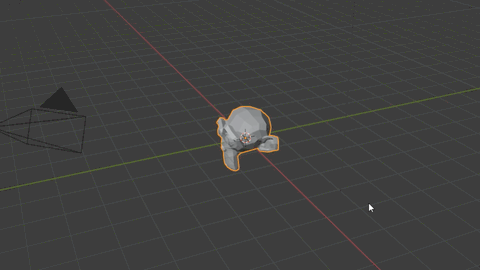
↑こんな感じでカメラ視点になりますので、こちらから実際のレンダリングする際の画角を確認する事が出来るようになります。
現在の視点をカメラに合わせる
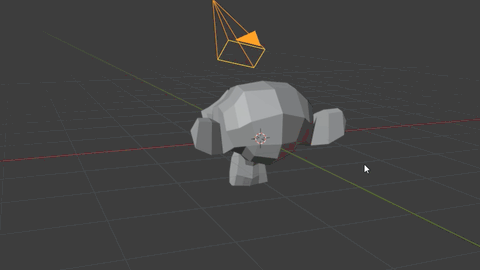
↑『Ctrl+Alt+0』を押す事で、こんな感じでカメラ位置を今現在の3Dビューポート内のオブジェクトの視点と同じ場所に持ってくる事が出来ます。
カメラ位置の調整が非常に楽になりますので、こちらのショートカットキーだけは覚えておく事を推奨します。
オブジェクトデータプロパティから設定変更する
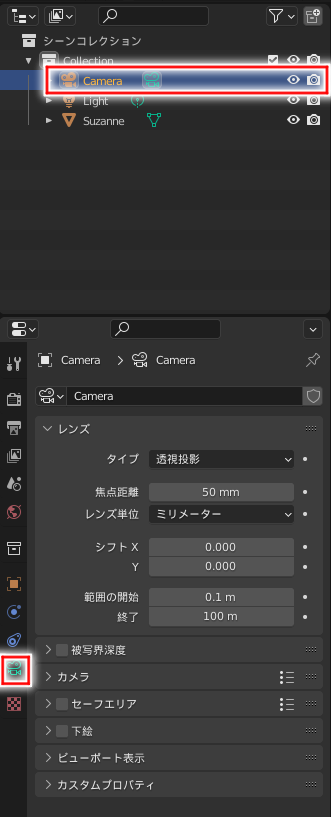
↑画面右上にあるシーンコレクション内にあるカメラを選択するか、メインウィンドウ内にあるカメラのオブジェクトを選択状態だと、カメラ用のオブジェクトデータプロパティが下に出現しますので、そちらを選択して下さい。
とりあえず、使用頻度が高そうなパラメーターだけ説明しておきます。
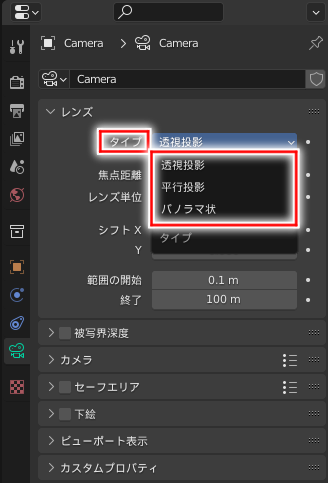
↑タイプには『近視投影』、『平行投影』、『パノラマ状』の3種類が存在しており、それぞれ見え方が異なります。
ただ、パノラマ状はVR向けの所謂『360度画像』を作成する時に使う感じなので、初心者の内はほぼ使いませんから、実質的に近視投影と平行投影の2種類だけ覚えておけば大丈夫だと思います。

↑こんな感じで『透視投影』が遠近感のあるパースの付いた現実に近い見え方をするのに対して、『平行投影』は遠近感がなくなり、遠くにあるものも近くにあるものも同じ大きさに見えるようになります。好きな方式を選んで下さい。
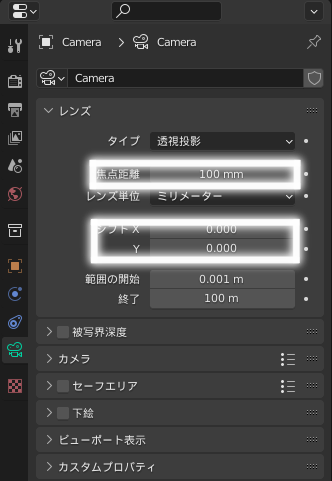
↑あとは『焦点距離』と『シフトX』、『シフトY』ぐらいを覚えておけば良いと思います。

↑『焦点距離』でズームアップとズームダウン。『シフトX』で左右移動、『シフトY』で上下移動が可能になりますので、好きな感じで調整して下さい。
カメラの解像度を変更する方法
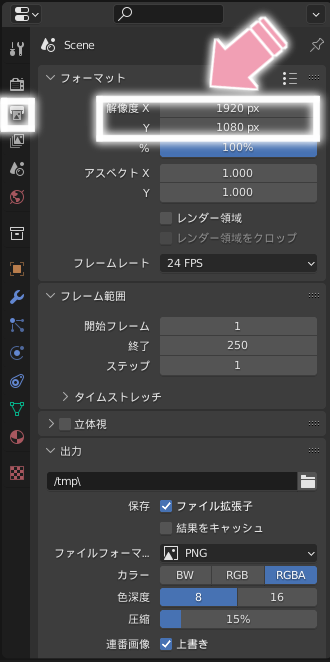
↑出力プロパティから、カメラの解像度の変更ができますので好きな縦横比に変更する事も出来ます。
自由にカメラ位置を決める方法
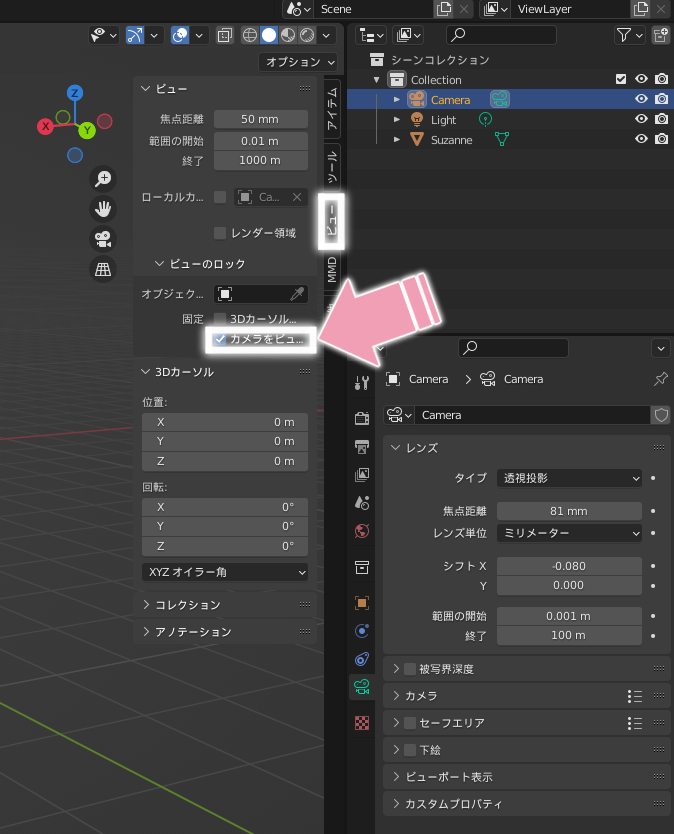
↑3Dビューポート内でキーボードの『N』を押すと右側にサイドバーが出てきますので、その中にある『ビュー』のタブを開いて『カメラをビューにロックする』 にチェックを入れて下さい。
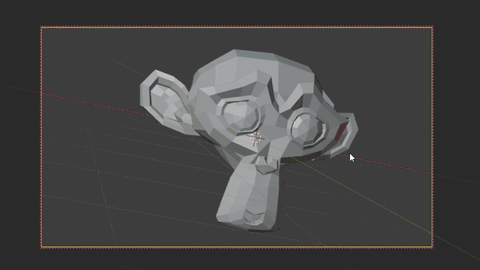
↑この状態でテンキー側の『0』を押してカメラ視点に切り替えたら、マウスのホイール押し込みで適当に3Dビューポート内で視点を変えると、その画角にカメラが移動するようになります。
タイプが『透視投影』ならマウスホイールでズームアップ、ズームダウンも出来ますので 、こちらを使ってカメラ位置を決めるのが一番楽で良いと思います。
あとはレンダリングするだけで静止画を出力出来るようになりますが、そちらは次回で説明しましょう。
ってな訳で、初心者向けの基本的なカメラの使用方法は以上となります。
では、本日はここまで。

お疲れ様でした。
その他のBlender基礎編の記事はこちらになります。
今回の経費&日記&記事作成時間

記事作成時間:約3時間
現在、キャラモデリングの練習として、まずは1体を完成度を度外視して作っているんですが……めっちゃ先が長いです。
一応、素体部分と顔、髪なんかはできましたけど、服をモデリングしてテクスチャも作らないといけませんし、リギングして動くようになるのはまだまだ先の事になるような気がします。
↑現在、こちらの動画シリーズを参考にやっているんですが、解説動画が24個もあるので再現するのに四苦八苦しております。
ただ、かなり丁寧に人体のモデリング方法を説明されておりますので、非常に初心者に優しい動画なのは確かですので、これからキャラモデリングをやりたいという方にはオススメ致します。
ってな訳で、ちょっと人体のモデリングに時間を取られて記事の更新が滞りがちになりますが、御了承下さい。
具体的には3日に1回程度の更新になると思います。
※ある程度キャラモデリングの基礎練習が終了したら、また元に戻す予定です。
ああ、あとモデリングにかかった時間は全部完成したらまとめて追記しますので、宜しくお願い致します。
では、最後に恒例の累計出費&記事作成時間を発表していきましょう。
総制作時間:約1672時間
累計支出:60,962円

